Recenze 6 GIF Collage Creator pro stolní počítače a online nástroje pro rok 2024
S nárůstem kreativity programů existují GIFy. Je to zkratka pro Graphic Interchange Format, která se ukázala jako jeden z nejlepších způsobů, jak vyjádřit emoce a sdílet nezapomenutelné okamžiky. Používá je téměř každý, zejména na sociálních sítích. Otázkou tedy je, proč potřebujeme tvůrce koláží GIF, když GIFy už jsou zábavné?
Cílem tvůrců koláží GIF je umožnit vám hrát GIFy pro větší zábavu komprimací několika momentů do jednoho. Zde je zábavná koláž GIF. Proto, pokud chcete, aby vaše GIF koláž. Pak musíme zkontrolovat to nejlepší aplikace pro vytváření koláží GIF k dispozici pro stolní i online použití. Vyzkoušejte je a zjistěte, který tvůrce koláže vám nejlépe vyhovuje.
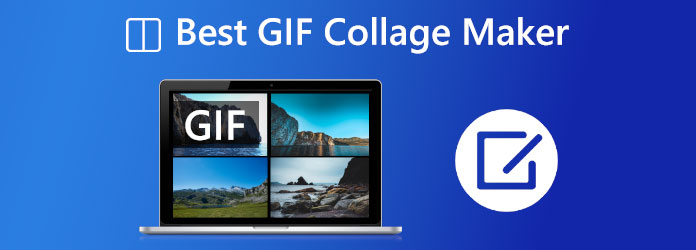
Pro začátek je vhodné, aby si Blu-ray Master vybral Video Converter Ultimate. Tento nástroj je jedním z nejlepších nástrojů pro úpravy, který dokáže kombinovat více filmů a obrázků současně, jako jsou soubory GIF. Je přímočaré vybrat si design pro koláž GIF a vložit klipy GIF nebo fotografie do rámečku. Každá obrazovka je také okamžitě přizpůsobitelná. To znamená, že tento nástroj je doporučen pro začínající uživatele.
V důsledku toho jsme tu, abychom vám řekli kroky, které musíte podniknout, aby se to stalo skutečností. Je to skutečně vynikající nástroj pro vytváření škol GIF s počítači, zejména při použití systému Windows. Podívejme se, jaký výkon nám v tomto směru může poskytnout. Pojďme nyní prozkoumat, proč je to nejlepší výrobce a editor GIF pro Windows.
Nainstalujte si do počítače vynikající Video Converter Ultimate od Bluraycopys.
Chcete-li začít, přejděte na nástroj ,Koláž nabídku funkcí z rozhraní.
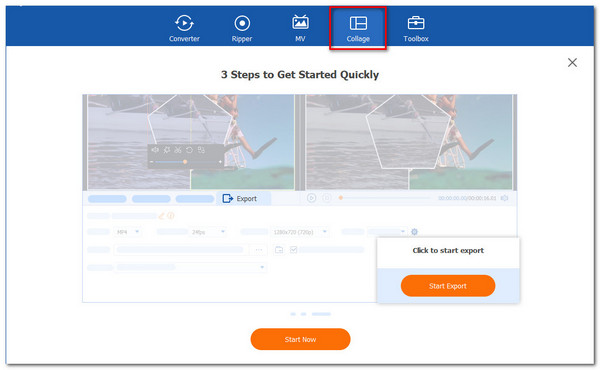
V nové záložce klikněte na Home knoflík. Poté z dostupných šablon vyberte šablonu se dvěma buňkami nebo jinou šablonu, ve které chcete zobrazit koláž GIF. Můžete také vybrat tři nebo čtyři buňky.
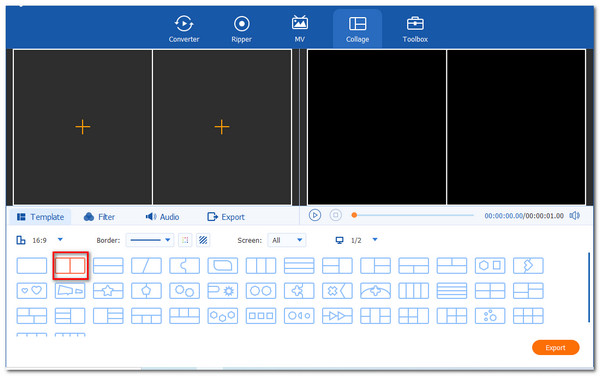
Nyní klikněte na tlačítko přidat tlačítko pro vytvoření vize koláže GIF. Vyberte mediální soubory GIF a rozhodněte se, které by měly být umístěny v každé buňce dostupné v šabloně.

Po umístění každého souboru GIF na správné místo vyberte Vývoz uložit svou práci. Poté musíme nástrojům povolit, aby začaly vytvářet a exportovat video s rozdělenou obrazovkou.
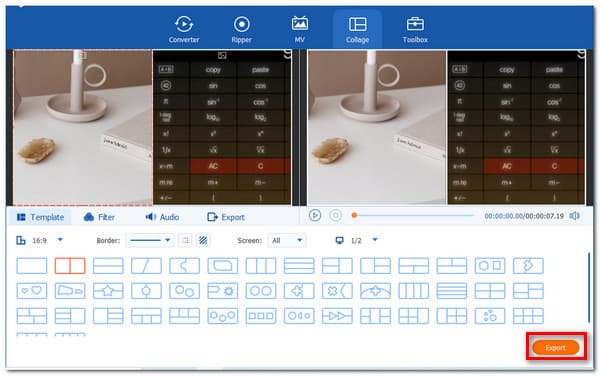
Jeho sada nástrojů má také nástroj GIF Maker vytvářet video do GIFů a vytvářet animované obrázky s jinými fotografiemi.
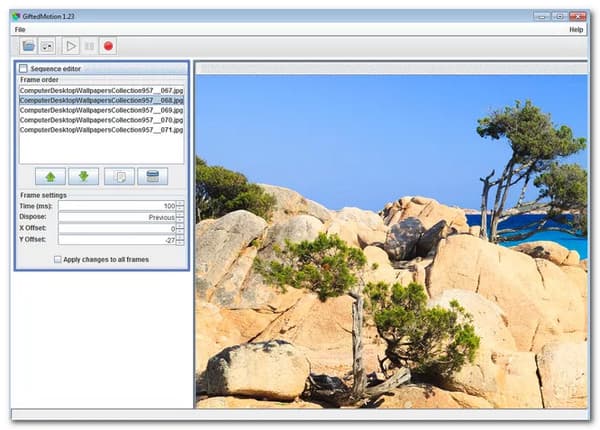
GiftedMotion je další program, který si musíte stáhnout do počítače, abyste jej mohli používat. Od GIMPu se liší tím, že nevyžaduje instalaci a jeho použití není složité. Můžete změnit pořadí a zpoždění snímků po jejich načtení. Můžete také použít proces přetažení, abyste změnili velikost celého GIF a umístili fotografie přesně tak, jak chcete, aby vypadaly.
Klady:
Nevýhody:
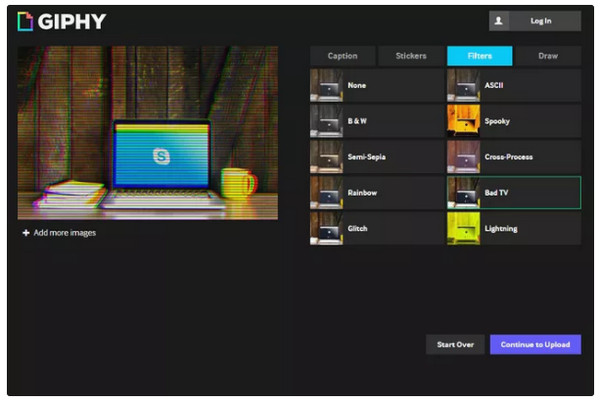
Nahrajte fotografie, jiné GIFy nebo videa do Giphy's GIF Creator a vytvořte nový neuvěřitelný GIF soubor. Videa lze importovat z webových stránek, jako je Vimeo a YouTube, a také z vašeho PC. Uspořádání obrázku GIF v požadovaném pořadí je jednoduché a dobu trvání obrázku můžete změnit od 0.1 sekundy do 3.7 sekundy přetažením tlačítka trvání obrázku tam a zpět. Dekorace GIF je posledním krokem před jeho vytvořením. K dispozici jsou možnosti titulků, nálepek, filtrů a kreslení od ruky.
Klady:
Nevýhody:
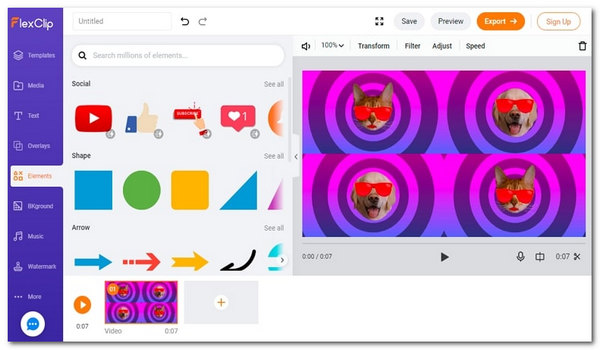
FlexClip je uživatelsky nejpřívětivější nástroj na vytváření koláží dostupný na internetu. Obsahuje vše, co potřebujete k vytvoření vysoce kvalitního GIF. O formát se nemusíte starat, protože podporuje JPG, PNG, MP4, WebM a další. Kromě toho můžete kolážovat tolik GIFů, kolik chcete, což vám umožní experimentovat a tvořit s jakýmkoli nápadem.
Klady:
Nevýhody:
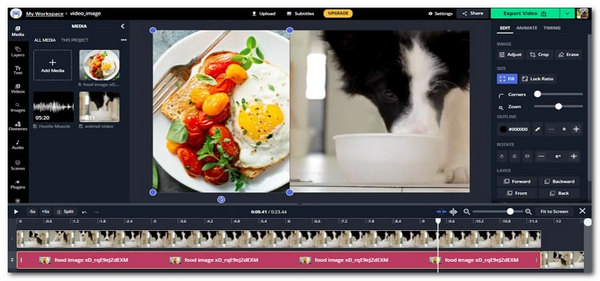
Kapwing je online Editor GIF a také editor obrázků a videa. To je ideální pro digitální vyprávění, protože podporuje více snímků. Jednou z výhod této platformy je, že zahrnuje pracovní prostor, ve kterém můžete pracovat a spolupracovat se svým týmem. Aby vám Kapwing usnadnil život, umožňuje vám snadno importovat média, včetně online GIFů, pomocí pouhých několika kliknutí.
Klady:
Nevýhody:
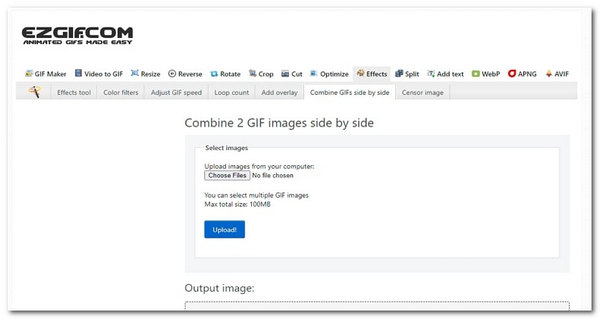
Ezgif je jednoduchý online tvůrce GIF a základní editor animovaných GIF. Má editační funkce, které vám umožní vytvářet, velikost, oříznout, obrátit a optimalizovat GIF podle vašich specifikací. Je také uživatelsky přívětivý, takže se snadno používá. Tento nástroj navíc není nutné stahovat ani registrovat. Má také funkci náhledu pro kontrolu vašich výstupů před stažením.
Klady:
Nevýhody:
Je GIF obrázek nebo video?
GIF je jednoduše obrázkový soubor ve své nejzákladnější podobě. Formát GIF, stejně jako formáty souborů JPEG a PNG, lze použít k vytváření statických obrázků. Formát GIF má však jedinečnou vlastnost v tom, že jej lze také použít vytvářet animované obrázky.
Existuje bezplatný Android GIF maker?
Některé níže uvedené bezplatné tvůrce GIFů lze stáhnout, jiné jsou online. Jsou však zcela zdarma a během několika minut vygenerují animovaný GIF. Před převodem obrázků na GIF je můžete změnit pomocí bezplatného online editoru fotografií, bezplatné aplikace pro úpravu fotografií nebo bezplatného nástroje pro změnu velikosti fotografií. Vytvořte GIF.
Jaký je nejlepší tvůrce animovaných GIF koláží?
Existují různé editory, které můžete použít. Některé z nich jsou fantastický EditFrame, který vám může nabídnout jednoduchý proces tvorby animovaného GIFu. Kromě toho můžete také použít GIF Studio, pokud hledáte nástroj, který má rozsáhlé funkce při vytváření vašich animovaných GIFů.
Tím náš seznam nejlepších tvůrců koláží GIF končí. Mohli by pomoci vytvořit koláže GIF. Pokud jste našli tento užitečný příspěvek, sdílejte jej s ostatními. Pokud si tedy myslíte, že je tento příspěvek užitečný, sdílejte jej s ostatními uživateli, protože jim také pomáháme.
Více Reading
Zjistěte 2 způsoby, jak obrátit GIF online a offline
Přečtením tohoto příspěvku vám poskytneme komplexní návod, jak obrátit GIF pomocí nejúčinnějšího obraceče GIF offline a na webu.
Smyčky GIF snadno pomocí 3 nejlepších metod [offline a online]
Opakování GIF je snadné pomocí správných nástrojů. Počkejte, až vám poskytneme návod na smyčkování GIFů pomocí tří nástrojů, které stojí za to vyzkoušet offline i online.
Jak udělat rozdělenou obrazovku na iPadu pro sledování více obrazovek
Pro okamžité dosažení našich úkolů může být možné pomocí našeho iPadu. Chcete-li se dozvědět, jak rozdělit obrazovku na iPadu a iPhonu, klikněte sem. Navíc skvělý nástroj, který můžeme použít.
3 způsoby rozdělení obrazovky na Mac pro spuštění multitaskingu (podporováno macOS 13)
Zde je nejlepší způsob multitaskingu pomocí vašeho MacBooku. Pomocí funkce MacBook s rozdělenou obrazovkou můžeme svou práci dělat současně, abychom dosáhli časově efektivního výsledku.
Rozdělit obrazovku